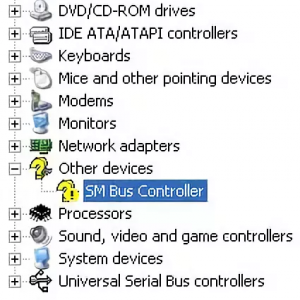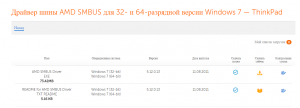Как правило, решение оказывается простым и описанные далее методы исправить ошибку 0x80248007 при установке обновлений обычно срабатывают.
Очистка кэша обновлений и перезапуск служб, необходимых для установки обновления
Первый метод, возможно, не самый простой для начинающего пользователя, но самый действенный для рассматриваемой ситуации, в большинстве случаев помогающий исправить ошибку 0x80248007. Необходимые шаги:
- Закройте окно с центром обновлений.
- Запустите командную строку от имени администратор. Для этого в поиске на панели задач можно начать набирать «Командная строка», затем нажать правой кнопкой мыши по найденному результату и выбрать пункт «Запуск от имени администратора» в контекстном меню. Другие способы запустить командную строку от имени администратора.
- По порядку введите следующие команды, нажимая Enter после каждой. При выполнении некоторых из первых четырёх команд вам могут сообщить, что «служба не запущена» — это нормально.
net stop wuauserv net stop cryptSvc net stop bits net stop msiserver ren C:WindowsSystem32catroot2 catroot2.old ren C:WindowsSoftwareDistribution SoftwareDistribution.old net start wuauserv net start cryptSvc net start bits net start msiserver
- Закройте командную строку, снова зайдите в Центр обновлений Windows 11 или Windows 10, выполните повторный поиск обновлений и их установку.
Обычно этот способ срабатывает, и установка обновлений проходит без сообщений об ошибке.
Обратите внимание: после выполнения указанных команд, если всё прошло успешно, и система работает исправно, следует удалить две ненужных папки, которые мы оставили в качестве резервных копий на случай, если что-то пойдёт не так — C:WindowsSystem32catroot2.old и C:WindowsSoftwareDistribution.old.
Дополнительные методы исправить ошибку
Если предыдущий способ не помог решить проблему, попробуйте следующие шаги, чтобы исправить ошибку 0x80248007:
- Используйте встроенное устранение неполадок обновлений. В Windows 11 его можно найти в Параметры — Система — Устранение неполадок — Другие средства устранения неполадок — Центр обновления Windows. В Windows 10: Параметры — Обновление и безопасность — Устранение неполадок (в списке слева) — Дополнительные средства устранения неполадок — Центр обновления Windows.
- Если по какой-то причине вы не можете получить доступ к устранению неполадок в интерфейсе Параметров, то же средство устранения неполадок Центра обновлений можно скачать с сайта Майкрософт как отдельный файл: https://aka.ms/wudiag
- Скачиваемые Windows обновления можно скачать и вручную, достаточно выполнить поиск по их номеру KB в официальном каталоге обновлений и выполнить загрузку — https://www.catalog.update.microsoft.com/Home.aspx, после чего запустить скачанный файл. Попробуйте выполнить это с проблемным обновлением, это может решить проблему. Некоторые обновления при поиске в каталоге (в частности, обновления для Windows Defender) в списке поддерживаемых версий ОС указывают Windows 10, но не указывают Windows 11, при этом предназначены и для 11-й версии.
- Если ошибка возникает при установке обновления драйвера какого-либо устройства, можно скачать драйвер этого устройства с официального сайта производителя устройства (не исключено, что более новый) и его установка через центр обновлений не потребуется.
- В редких случаях проблему может вызвать сторонний антивирус, установленный на компьютере. При наличии сторонних антивирусных программ, попробуйте временно отключить их и повторить установку обновления.
- Выполните восстановление хранилища компонентов Windows и восстановление системных файлов. На эту тему:
- Восстановление хранилища компонентов Windows 11
- Восстановление целостности системных файлов Windows 11
- Восстановление хранилища компонентов Windows 10
- Восстановление системных файлов Windows 10
- Выполните проверку системного диска на ошибки с помощью команды chkdsk C: /f и убедитесь, что на системном разделе диска (диске C) достаточно свободного места.
- Для опытных пользователей: попробуйте использовать утилиту Reset Windows Update Tool.
Быстрая переустановка с исправлением системы и без удаления личных данных и программ
И последний вариант, представляющий собой, по сути, переустановку системы с обновлением всех системных файлов, но с сохранением текущих параметров и программ:
- Если у вас есть образ ISO с текущей системой, смонтируйте его в системе и запустите файл setup.exe — пройдите все этапы установки.
- При отсутствии образа, в случае Windows 11 — скачайте оригинальный образ и используйте 1-й шаг. В случае Windows 10 зайдите на страницу https://www.microsoft.com/ru-ru/software-download/windows10, нажмите «Скачать средство сейчас», запустите загруженную утилиту. На экране «Что вы хотите сделать?» оставьте выбранным пункт «Обновить этот компьютер сейчас» и следуйте дальнейшим указаниям программы установки.
При использовании этого способа после завершения процесса, в зависимости от версии установленной ОС, вам может пригодиться одна из следующих инструкций: Как удалить папку Windows.old, Как удалить папку Windows.old в Windows 11.

За что отвечает драйвер AMD SMBus и нужно ли его устанавливать?
Скачивая драйвера для своего компьютера или ноутбука с официального сайта производителя в списке доступных драйверов можно обнаружить некий драйвер с именем AMD smbus.
Иногда при установке Windows система сама устанавливает этот драйвер если он есть в стандартном пакете. Если же вы видите в диспетчере задач неизвестное устройство smbus, то драйвер на него нужно установить вручную.
Ситуация, в которой требуется установка драйвера AMD ASMbus вручную
AMD здесь это название компании производителя. А SMBus – System Managment Bus – шина управления системой. Предназначением данной шины является связывание друг с другом различные устройства, подключенные к компьютеру для управления ими напрямую без использования индивидуальных сигналов. Также AMD smbus используется для опроса состояния и просмотра свойств устройств, подключенных к компьютеру.
Проще говоря, если нет драйвера SMBus, то не будут работать программы съема информации с датчиков материнской платы (температура), разгона, прошивки BIOS из под Windows.
Выводы
Таким образом можно сделать вывод, что драйвер AMD SMBus является обязательным драйвером, который должен быть установлен на компьютере, если имеется соответствующее устройство в диспетчере устройств или если на официальном сайте производителя ноутбука или материнской платы этот драйвер доступен для скачивания.
Драйвер AMD SMBus на официальном сайте ноутбуков Lenovo
Также часто данный драйвер может входить в состав пакета драйверов на чипсет.
Лучшая благодарность автору — репост к себе на страничку:
Контроллер шины SM — это набор микросхем на материнской плате. Его основное предназначение — следить за напряжением и температурой материнской платы. Если вы видите вопросительный знак перед контроллером шины SM, это означает, что оборудование не распознается Windows.
Как исправить мой контроллер SMBus?
Для этого выполните следующие действия:
- Откройте диспетчер устройств. …
- Выберите «Просмотр», выберите «Устройства по типу», а затем разверните «Системные устройства».
- Дважды щелкните устройство SMBus, а затем щелкните вкладку Драйвер.
- Щелкните Откатить драйвер, чтобы восстановить драйвер устройства Контроллер SMBus.
- Перезагрузите систему.
Что такое контроллер SMBus?
Что такое контроллер шины SM? Контроллер шины SM или контроллер управления системой Чипсет на материнской плате. Его основное предназначение — контролировать напряжение и температуру платы.
Как обновить контроллер SMBus?
Выполните следующие действия, чтобы решить проблему.
- Убедитесь, что ваш компьютер подключен к Интернету.
- Откройте диспетчер устройств. …
- Щелкните значок «плюс» рядом с «Системными устройствами» и найдите запись «Контроллер шины SM». …
- Щелкните правой кнопкой мыши Контроллер шины SM и выберите «Обновить драйвер». …
- Откройте средство диагностики DirectX.
Какая польза от контроллера SMBus?
Контроллер шины SM или контроллер управления системой — это набор микросхем на материнской плате. Его основная цель — контролировать напряжение и температуру платы.
Где AMD SMBus в диспетчере устройств?
Щелкните правой кнопкой мыши «Компьютер» и выберите «Свойства». На левая панель, щелкните Диспетчер устройств. Дважды щелкните Системные устройства. Дважды щелкните AMD SMBus.
Что такое драйвер AMD SMBus?
Драйвер AMD SMBus — это драйвер шины системного управления от Advanced Micro Devices Inc. Контроллер SMBus — это набор микросхем на материнской плате, который в основном используется для связи с источником питания для команд включения / выключения. Он также может контролировать температуру, датчики вентилятора или напряжения и микросхемы часов.
Нужен ли SMBus контроллер?
Контроллер шины SM, также известный как SMBus или шина управления системой, представляет собой набор интегральных схем или набор микросхем, расположенный в персональном компьютере. … Обычно владельцы компьютеров ДонНе нужно беспокоиться об этом низкоуровневом аппаратном устройстве, если оно не перестанет работать.
Важен ли контроллер SMBus?
Драйвер контроллера шины управления системой — это важный фрагмент кода, который переводит команды и сообщения об ошибках от набора микросхем на материнской плате. … Флаг предупреждения в диспетчере устройств указывает на то, что конкретный драйвер поврежден, устарел или не установлен на вашем компьютере.
В чем разница между SMBus и I2C?
I2C допускает несколько режимов, Стандартный, быстрый и высокоскоростной. Стандартный режим позволяет работать с тактовой частотой до 100 кГц, в то время как режимы Fast и High-Speed работают быстрее. SMbus допускает тактовые частоты только до 100 кГц, поэтому нет необходимости сравнивать SMBus с любым, кроме стандартного режима I2C.
Как установить контроллер памяти PCI?
Способ 1: обновить драйвер через диспетчер устройств
- Откройте Диспетчер устройств.
- Щелкните правой кнопкой мыши Контроллер памяти PCI.
- Выберите «Обновить драйвер» (в некоторых версиях Windows выберите «Обновить драйвер…»).
- Выберите Автоматический поиск обновленного программного обеспечения драйвера. Затем Windows автоматически установит драйвер.
Как найти неизвестное устройство в диспетчере устройств?
Неизвестное устройство в диспетчере устройств
- Откройте диспетчер устройств. …
- Введите devmgmt. …
- Откроется диспетчер устройств (рисунок 2). …
- Щелкните правой кнопкой мыши «Неизвестное устройство» и выберите «Свойства» (рис. 3). …
- Выберите вкладку Details. …
- В верхней строке должно быть указано что-то вроде: PCIVEN_8086 & DEV_1916.
Что такое Intel SMBus?
Шина управления системой (сокращенно SMBus или SMB) несимметричная простая двухпроводная шина для облегчения связи. … Протокол SMBus был разработан Intel и Duracell в 1994 году. Он передает часы, данные и инструкции и основан на протоколе последовательной шины Philips I²C.
Скачайте и установите Водитель Легко. Запустите Driver Easy и нажмите Сканировать сейчас. Затем Driver Easy просканирует ваш компьютер и обнаружит все проблемные драйверы. Нажмите «Обновить» рядом с устройством, имя которого содержит «Контроллер шины SM», чтобы автоматически загрузить правильную версию этого драйвера, после чего ее можно будет установить вручную.
Нужен ли мне драйвер AMD SMBus?
Драйвер AMD SMBus — это Драйвер шины системного управления от AMD. Скорее всего, у вас уже установлен драйвер в вашей системе, и это просто обновление для него. Установка полностью безопасна, если она поступает из обновлений Windows. Вы можете установить его, если хотите.
Что такое контроллер PCI?
Контроллер PCI обеспечивает интерфейс между шиной PCI и пользовательским интерфейсом. Интерфейс ядра PCI не зависит от процессора, что позволяет эффективно переходить на новые поколения процессоров и использовать их с несколькими процессорами.

Если вы используете видеокарту AMD, у вас могут возникнуть проблемы после установки Windows 10/11. Некоторые пользователи сообщают, что при попытке установить свои драйверы AMD установка не может быть завершена из-за ошибки, связанной с драйвером обнаружения.
К счастью, решение этой проблемы очень простое и работает не только в Windows 10/11, но и в более старых версиях.
Почему мой драйвер AMD не устанавливается?
В частности, проблема появляется, если вы подключены к Интернету при установке Windows 10, потому что мастер установки автоматически устанавливает драйверы Microsoft AMD. После фазы обнаружения ваш экран может стать черным, и вам придется перезагрузить компьютер, или вы просто получите сообщение об ошибке драйвера обнаружения.
Следуйте инструкциям, поскольку мы предоставим вам полный список методов, которые вы можете попробовать, чтобы исправить проблемы с установкой драйвера AMD в Windows 10/11. Следите за собой!
Почему я получаю ошибку 184 в программе установки AMD?
Были сообщения о том, что драйверы AMD отключаются после обновления Windows, и если это произойдет, вам придется обновлять их вручную.
Однако, если установка вашего драйвера повреждена, вы можете получить ошибку 184 или ошибку NSIS при установке драйверов AMD на свой ПК. Если это произойдет, попробуйте снова загрузить установочный файл и проверьте, помогает ли это.
Если ваш установщик программного обеспечения AMD Radeon застрял, в этом руководстве есть несколько полезных решений, которые наверняка помогут вам решить эту проблему.
Как решить проблему с драйвером AMD?
1. Удалите текущий драйвер
- Чтобы исправить ошибку «Драйвер AMD не установлен», нажмите, Windowsзатем введите «control» и выберите «Панель управления».
- Нажмите «Программы», затем «Программы и компоненты».
- Выберите Диспетчер установки AMD Catalyst, затем нажмите Изменить.
- При появлении запроса AMD Catalyst Install Manager — InstallShield Wizard выберите «Экспресс-удаление ВСЕХ программ ATI».
- Нажмите «ОК», чтобы разрешить инструменту удалить все драйверы и компоненты приложений AMD.
- Нажмите «Да», когда будет предложено перезагрузить систему и завершить процесс удаления.
Когда утилита завершит удаление всех драйверов AMD, ваш экран должен выглядеть так, как будто на нем установлен стандартный драйвер VGA.
Затем перезапустите установку AMD Catalyst, и вы сможете нормально установить драйверы AMD Catalyst.
2. Загрузите новый драйвер с помощью стороннего приложения.
Если у вас нет необходимых навыков работы с компьютером для обновления/исправления драйверов вручную, мы настоятельно рекомендуем делать это автоматически с помощью профессионального инструмента.
Одним из самых больших преимуществ автоматического обновления драйверов является то, что вы можете использовать его для обновления любого драйвера на вашем компьютере.
Проблема с ошибкой установки драйвера чипсета AMD будет скоро решена после того, как вы исправите драйверы вашего компьютера с помощью указанного ниже стороннего приложения.
3. Загрузите новый драйвер с помощью настроек AMD Radeon.
Самый простой способ обновить драйверы AMD — использовать официальное программное обеспечение поддержки AMD, AMD Radeon Settings.
Скорее всего, это программное обеспечение уже установлено на вашем компьютере. Особенно, если вы установили свой первый драйвер с DVD.
Вы можете скачать его с их сайта. Затем просто откройте программу, и, если будет доступно новое обновление, вы получите уведомление.
Установите все доступные обновления, перезагрузите компьютер, тогда драйверы AMD не будут устанавливаться на Windows 10, проблема будет давно решена.
4. Загрузите новый драйвер вручную
Если в настройках AMD Radeon не отображается новое обновление или вы просто не предпочитаете использовать это программное обеспечение, всегда загружайте драйверы и устанавливайте их вручную.
Просто зайдите на веб-сайт поддержки драйверов AMD, выберите свою видеокарту и загрузите драйверы.
Установите драйверы обычным образом, как и любую другую программу. Просто следуйте инструкциям мастера, перезагрузите компьютер и все.
5. Загрузите новый драйвер с помощью диспетчера устройств.
- Щелкните правой кнопкой мыши значок «Пуск» и выберите «Диспетчер устройств».
- Разверните папку «Видеоадаптеры», щелкните правой кнопкой мыши графическую карту AMD и выберите «Обновить драйвер».
- Следуйте дальнейшим инструкциям на экране, затем перезагрузите компьютер.
Это устаревший и, вероятно, наиболее часто используемый метод установки и обновления драйверов в Windows. После того, как вы закончите, проблема с неустановкой драйверов AMD будет устранена.
6. Отключите брандмауэр и антивирус
- Нажмите Windows+ S, введите Брандмауэр и выберите Брандмауэр Защитника Windows из списка результатов.
- Когда запустится брандмауэр Защитника Windows, нажмите Включить или отключить брандмауэр Защитника Windows.
- Выберите Отключить брандмауэр Защитника Windows (не рекомендуется) для параметров как частной, так и общедоступной сети.
- Нажмите OK, чтобы сохранить изменения.
Если вам не удается установить или обновить драйверы каким-либо из упомянутых выше способов, попробуйте отключить антивирус и брандмауэр Windows, но только временно.
Известно, что антивирусные программы не ладят с обновлениями Windows. И обновления драйверов тоже могут оказаться не лучше. Чтобы отключить их, щелкните правой кнопкой мыши значок антивируса на панели задач и выберите «Отключить» на 10 минут.
Кроме того, вы можете удалить все это вместе и выбрать лучшее антивирусное программное обеспечение, которое не будет мешать необходимым процессам.
7. Попробуйте установить драйверы в режиме совместимости
- Найдите файл установки драйвера, щелкните его правой кнопкой мыши и выберите «Свойства» в меню.
- Перейдите на вкладку «Совместимость» и установите флажок «Запустить эту программу в режиме совместимости». Выберите Windows 8 или более позднюю версию и нажмите «ОК», чтобы сохранить изменения.
Как исправить проблему с драйвером AMD в Windows 11?
- Нажмите Windows+ I, затем перейдите в Центр обновления Windows.
- Здесь нажмите кнопку «Обновить» или «Перезагрузить сейчас», чтобы обновить ОС.
Даже в Windows 11 вы можете применить описанные выше методы, более того, убедитесь, что ОС обновлена, чтобы решить ситуацию, когда драйвер AMD не устанавливается.
Как узнать, установлен ли драйвер AMD?
Пользователи могут изменять качество изображения, а также количество деталей в играх с помощью настроек AMD Radeon. Но это не единственное использование приложения. Вместо этого вы можете проверить все установленные драйверы, а также новые обновления, которые необходимо загрузить.
Поскольку повышение качества изображения может повлиять на производительность, для получения наилучшего игрового опыта необходимо найти баланс между производительностью и качеством изображения. И обновление ваших драйверов важно для достижения этого баланса.
Вот об этом. Мы, конечно, надеемся, что хотя бы одно из этих решений помогло вам решить проблему с драйверами AMD.
Если у вас есть какие-либо комментарии, вопросы или предложения по этой теме, просто сообщите нам об этом в комментариях ниже.
Клуб фанатов киберпанка
4 апр
это ж старый.
Я его не ставил, потому что на нём нет возможности заводские настройки сбросить, ну то есть удалить его, как понимаю. Жду новую версию.
Ответить
Развернуть ветку
Клуб фанатов киберпанка
4 апр
Сброс к заводским настройкам временно отключен в качестве меры предосторожности, пока мы устраняем отдельные проблемы с установкой, о которых сообщалось во время обновления ПК. Пользователи могут использовать AMD Cleanup Utility в качестве временного варианта.
Я вот про это.
Ответить
Развернуть ветку
Александр Николаев
4 апр
Я имел ввиду что ты великомученик который во всем разобрался, никакой иронии
Ответить
Развернуть ветку
Владислав Планида
4 апр
Я его не ставил, потому что на нём нет возможности заводские настройки сбросить
Это связано со случайным багом дров
Установка дров с этой настройкой могла повредить файлам винды, если в момент установки этих дров винда фоном ставила себе обновления
После перезагрузки системы пользователей встречал бсод
Ответить
Развернуть ветку
Клуб фанатов киберпанка
4 апр
понял, один фиг у меня тоже ошибка как у чела вылезла. Легче хуй забить, потом если прям приспичит обновлюсь. Критические проблемы амд почему то всё равно не решает. Например, что в приложениях с аппаратным ускорениям они артефачат.
Ответить
Развернуть ветку
Владислав Планида
4 апр
Я на самом деле в сравнении с вашими проблемами понял почему радеон хвалят линуксоиды
Пока не натыкался на ваши проблемы (но у меня тут и своих с достатком)
Ответить
Развернуть ветку
Ryurik 02
4 апр
Автор
Может у них с серверами проблемы, раз не только я не могу обновить
Ответить
Развернуть ветку
Ryurik 02
4 апр
Автор
Всм? Это новый драйвер, 23.4.1, для ластухи ещё там оптимизация, он не хочет устанавливаться
Ответить
Развернуть ветку
Ryurik 02
4 апр
Автор
ну так конечно на картинке старый, я же новый поставить не могу)
Ответить
Развернуть ветку
Клуб фанатов киберпанка
4 апр
попробуй скачать через сайт, клинапом удалить, утилитой амдшной, и установить потом уже.
Ответить
Развернуть ветку
Клуб фанатов киберпанка
4 апр
У меня кстати тоже ошибка. Похуй. Впадлу этой хуйней заниматься, один хуй там кал забагованный и обновляться не стоит
Ответить
Развернуть ветку
Kiara Nyasha
4 апр
У меня его просто не находит. Просто пишет что нет обновлений
Ответить
Развернуть ветку
Dendy
4 апр
ах вот оно что я даже не удивлён стоял старый было всё настроено,игра попросила новый драйвер я думаю ну щас обновлю и точно что то сломается так и вышло)
Ответить
Развернуть ветку
Ryurik 02
4 апр
Автор
Фигня, для резика ставил драйвер, всё нормально было
Ответить
Развернуть ветку
Красавец Мерзавец
4 апр
А ты пробовал скачать с сайта и поставить. Я так понимаю, даже загрузка не начинается.
Ответить
Развернуть ветку
Ryurik 02
4 апр
Автор
Ну я всегда через адреналин качаю, с сайта не пробовал
Ответить
Развернуть ветку
Ryurik 02
4 апр
Автор
Да, через сайт получилось
Ответить
Развернуть ветку
Laizo
4 апр
Поставил позавчера и все нормально, ставил через адреналин
Ответить
Развернуть ветку
В процессе обновления драйверов видеокарты AMD установщик программного обеспечения Radeon Software неожиданно прерывает работу и возвращает ошибку 182. Программа установки ссылается на то, что ей не удалось определить установленное графическое оборудование AMD. В большинстве случаев сбой происходит при использовании старого графического процессора, но есть и другие причины этой ошибки.
Чем вызвана ошибка?
Сбой при обновлении драйверов видеокарты AMD, который сопровождается ошибкой 182, может возникнуть по ряду причин:
- Видеокарта не поддерживается программным обеспечением AMD. Если используете устаревший графический процессор или встроенную видеокарту, скорее всего, придется обновить драйвер вручную с помощью инструмента выбора продуктов AMD.
- AMD включает ряд моделей APU (процессорное ядро и графический процессор на одном кристалле), которые могут быть обновлены только через Центр обновления Windows.
- Неисправны файлы драйверов графического процессора. В этом случае требуется выполнение процедуры чистой установки.
- Обновление не работает из-за активированной опции Legacy Integrated GPU. Если используете устаревший интегрированный графический процессор ATI Radeon 3000 или ниже, скорее всего, программа пытается обновить встроенный драйвер вместо того, который принадлежит дискретной видеокарте.
Программе AMD Radeon Software не удастся обновить драйверы оборудования, которое принадлежит к группе неподдерживаемых продуктов:
- интегрированные графические процессоры AMD;
- устаревшие видеокарты, которые выпущены более 5 лет назад;
- графические ядра AMD, разработанные на одной подложке с ЦП.
Если установленное на ПК устройство принадлежит к этой группе, то единственным способом обновления является использование инструмента выбора продуктов AMD.
Сделайте запрос в интернете «страница поддержки AMD» и перейдите на страницу, указанную на рисунке.
Проигнорируйте загрузку инструмента автоматического обнаружения графики Radeon, а найдите решение для своей видеокарты с помощью строки поиска.
После выбора соответствующего продукта нажмите на кнопку «Оправить» и дождитесь получения результатов. Затем укажите версию Windows, щелкните на кнопку загрузки и дождитесь завершения операции.
После запустите загруженный файл установки и следуйте инструкции до завершения обновления драйвера. После перезагрузите ПК, чтобы завершить его установку. Если продолжаете сталкиваться с ошибкой AMD 182, перейдите к следующему шагу.
Установка драйвера через Центр обновления Windows
Некоторые графические процессоры AMD, в частности APU, не обновляются обычным способом. Для них поддержка осуществляется исключительно Центром обновления Windows. Вот несколько моделей: E2-3000M APU, E1/E2-1000 Series APU, C-Series APU, Z-Series APU.
Узнать, принадлежит ли графический процессор к этой группе, можно по запросу конкретной модели в интернете.
Откройте вкладку Центра обновления Windows командой ms-settings:windowsupdate, запущенной из окна Win + R. Если установлена Windows 7 вместо этой команды выполните: wuapp.
В правой части кликните на кнопку «Проверить наличие обновлении».
После установки все ожидающих пакетов перезагрузите компьютер, чтобы завершить установку программного обеспечения.
Чистая установка драйвера
Если предыдущими способами не удалось исправить ошибку 182, скорее всего, имеете дело с повреждением файлов драйверов или зависимостей, что делает невозможной установку новой версии ПО AMD.
В этом случае выполните чистую установку. Эта операции включает обычную деинсталляцию драйвера, удаление его корневой папки, а затем очистку оставшихся поврежденных файлов для гарантии того, что последующая установка выполнится без вмешательства оставшихся компонентов.
Откройте вкладку Программы и компоненты командой appwiz.cpl из строки Win + R.
Отсортируйте список по Издателю, и удалите все, что опубликовано Advanced Micro Devices INC.
После перезагрузки компьютера откройте Проводник и перейдите в папку C:/AMD. Удалите все ее содержимое.
Затем загрузите с официального сайта последнюю версию Display Driver Uninstaller. Эта утилита способна очистить любые остатки графических драйверов.
После завершения загрузки используйте архиватор типа 7zip или Winzip для извлечения содержимого архива DDU.
Теперь для ее использования нужно загрузить компьютер в безопасном режиме. Если используете Windows 10, разверните меню Пуск и нажмите на кнопку питания. Затем удерживая Shift, кликните на кнопку «Перезагрузка». Отобразится экран выбора действия. Перейдите по пути Поиск и устранение неисправностей – Дополнительные параметры. Затем перейдите в Параметры загрузки кликните на F4 для запуска безопасного режима.
Откройте утилиту и укажите графический процессор. Кликните на кнопку «Удалить и перезагрузить», что бы запустить процесс очистки.
Как только операция будет завершена, попробуйте установить драйвер и посмотрите, блокируется ли их установка ошибкой AMD 182.
Отключение встроенного ядра
Если конфигурация ноутбука или ПК, на которой сталкиваетесь с ошибкой 182, имеет встроенный GPU ATI Radeon 3000 или ниже, скорее всего, утилита AMD Software пытается обновить его вместо дискретной видеокарты.
Если используете встроенную графику ATI, ее нужно отключить в Диспетчере устройств или настройках BIOS, чтобы исправить ошибку 182.
Отключение встроенной графики через Диспетчер устройств
Откройте Диспетчер устройств командой devmgmt.msc из окна Win + R.
Разверните вкладку Видеоадаптеры, щелкните правой кнопкой мыши на интегрированный графический процессор и выберите пункт «Отключить устройство».
После этого перезагрузите компьютер и еще раз попробуйте обновить драйвер AMD, который не удавалось из-за ошибки 182.
Отключение в настройках BIOS
Включите компьютер и при отображении первого экрана, кликните на кнопку которая указана в строке «Press _ to enter Setup», чтобы войти в настройки BIOS. Если настройки скрыты заставкой, найдите клавишу по запросу модели материнской платы в интернете.
В настойках перейдите в раздел Advanced (Дополнительно). Найдите категорию Integrated Peripherals и Disable IGP или Integrated Graphics. Активируйте опцию Discrete Graphics.
Сохраните изменения на F10 и дождитесь пока загрузится компьютер. Еще раз попробуйте обновить устройство.